2020-11-4 劉恩綺 客服部資深專員
最後由陳思涵於 2020-11-4進行了更新
摘要
這篇文章我們將向大家介紹在Microsoft Word中打開PDF檔案的幾種方法。眾所周知,Microsoft Word應用程式是不斷優化和更新的,因此,想要在Word裡打開PDF檔案,需要保證您的Word版本是2013版之後的版本。因為該版本之前的版本只能將Word檔案轉換成PDF檔案,而無法直接打開並編輯PDF檔案。下面我們就來學習一下,如何在可操作的Word版本里打開PDF檔案。
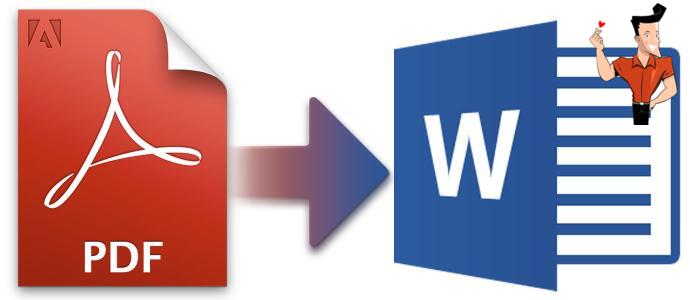
想要通過Word應用程式打開PDF檔案並不難,具體操作步驟如下:
步驟1:在電腦裡找到並打開Word程式,在頂部功能功能表欄裡找到“新建”按鈕,新建一個空白的Word檔案。也可以選擇打開任意一個Word檔案。
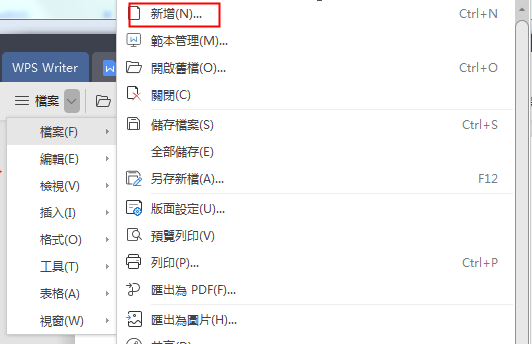
步驟2:之後回到頂部功能表欄,找到“打開”按鈕,在彈出的視窗裡選擇想要添加到Word檔案裡的PDF檔案,並點選[打開]。(注:檔案在執行打開命令的過程中可能需要一些時間,該時間的長短會受到PDF檔案大小,以及檔案中圖形數量的影響。)
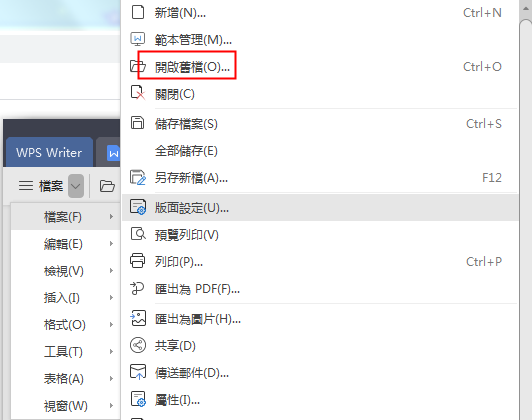
步驟3:命令執行完之後,PDF檔案裡的內容就會在Word檔案裡打開了。這時,您可以針對內容進行相應的編輯操作,操作完成後,點選頂部功能功能表欄裡的“保存”或“另存新檔”即可將檔案儲存到預設的位址。
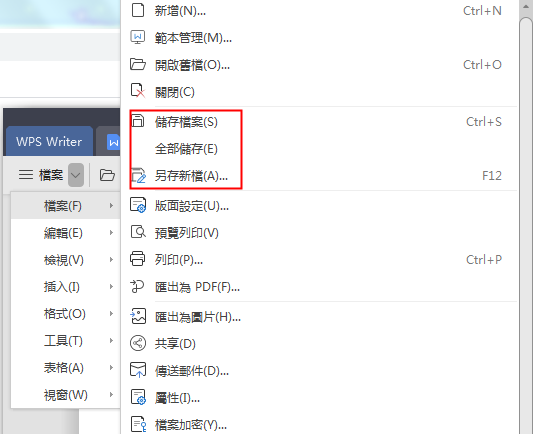
溫馨提示:
通過Word打開PDF檔案的方式,確實能夠起到編輯PDF檔案內容的作用,但是藉助這種方式打開的PDF檔案,容易出現部分內容錯亂的情況。所以,為了避免不必要的麻煩,本文推薦大家一款專業的轉檔工具-Renee PDF Aide,使用該方式您不用擔心內容會出錯,因為該軟體採用了先進的OCR技術,極大地提高了字符辨識的正確率,下面我們看一下具體的操作方法吧!
Renee PDF Aide,是一款集PDF檔案編輯與轉檔為一體的多功能工具類軟體。該軟體集成先進的OCR(光學字符辨識)技術,可以將掃描所得的PDF格式檔案轉換為Word/Excel/PowerPoint/Image/HTML/TXT等常見格式檔案,您可以選擇將整個PDF檔案或PDF檔案中的指定頁面快速轉換成其他格式,其轉換速度可高達80頁/分鐘。
該軟體操作簡單且功能多樣,不僅可以對PDF格式檔案的特定頁面進行優化編輯工作,比如修復損壞檔案、優化大檔案載入時長、實現多頁面檔案的分割、將多個指定頁面合成為一個PDF檔案、調整檔案的顯示角度等,還可以加密/解密PDF檔案、給專屬檔案添加多形式浮水印等。
此外,Renee PDF Aide軟體還支援英/法/德/意/西/葡/中/韓/日等多國語言文字的轉換。在OCR模式下,選擇對應的辨識語言,可大大提高字符辨識的正確率,轉換效率極高,即使是電腦初學者也能夠輕鬆搞定。
Renee PDF Aide - 多功能PDF轉檔編輯軟體(100免費配額)

轉換為 Word/Excel/PPT/Text/Image/Html/Epub
多種編輯功能 加密/解密/分割/合併/浮水印等。
OCR 支援從掃描的 PDF、圖像和嵌入字體中提取文本
編輯/轉換速度快 可同時快速編輯/轉換多個檔案。
支援 Windows 11/10/8/8.1/Vista/7/XP/2K
轉換為 Word/Excel/PPT/Text/Image/...
OCR 支援從掃描的 PDF、圖像和嵌入字體中提取文本
支援 Windows 11/10/8/8.1/Vista/7...
操作步驟非常的簡單,具體流程如下:
步驟1:下載並打開Renee PDF Aide軟體,選擇[PDF轉檔]選項。
![打開Renee PDF Aide軟體,選擇[PDF轉檔]](https://net.reneelab.com/wp-content/uploads/sites/7/2020/04/PDF-Aide-OCR.png)
步驟2:進入操作頁面後,選擇頂部功能功能表欄裡的“Word”選項。之後通過“添加檔案”按鈕將需要轉換格式的檔案匯入到Renee PDF Aide軟體當中。然後,您可以選擇勾選“啟用OCR”選項,目的是提高轉檔過程中文字辨識的準確率。

Tips關於啟用ORC技術的說明:
在Renee PDF Aide軟體中,啟用OCR技術包含兩種功能。即
A、辨識圖片或者PDF掃描檔裡的文字。該選項適用於轉換圖片生成的PDF檔案或者PDF掃描檔,借助OCR技術可以進一步提高文本辨識的準確度。
B、辨識內建字體(避免亂碼)。該選項適用於PDF源檔案裡存在內建字體的情況,避免檔案在轉檔完成後出現亂碼。
步驟3:設定完成後,點選右側的“轉換”按鈕,即可開始執行將PDF檔案轉換成Word檔案的命令,非常方便快捷。
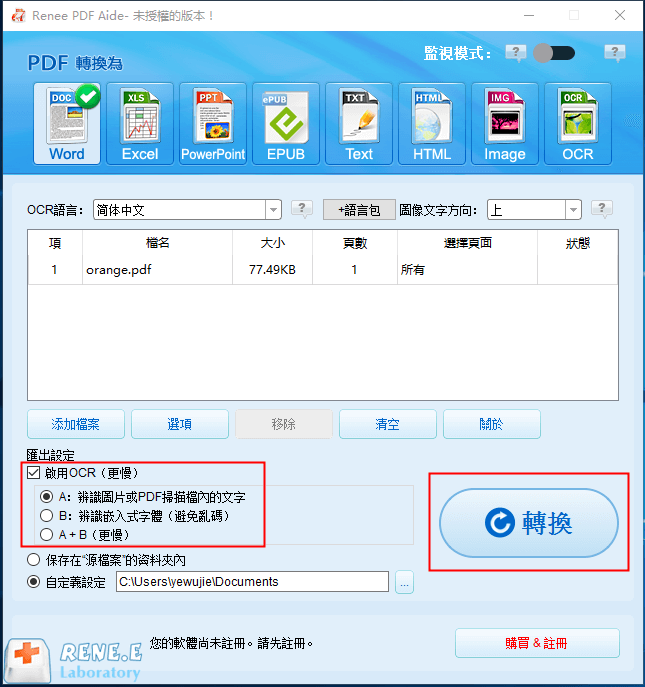
PDF工具集編輯功能模塊說明
修復:修復損壞或者無法打開的PDF檔案。
優化:優化載入時間很長的PDF檔案,將大檔案PDF壓縮。
分割:將多頁面的PDF檔案,按要求分割多個檔案或一個。
合併:將多個PDF合併匯出成一個PDF,還可以指定需要合併的頁面。
旋轉:調整PDF檔案的顯示角度。
加密&解密:可以對PDF進行加密上鎖和解密。
浮水印:在PDF檔案添加前景浮水印/背景浮水印,浮水印可以選擇圖片或PDF檔案。
圖片轉PDF:將多個或單個圖片轉換成一個或多個PDF檔案。
以上就是能夠通過Word打開PDF檔案的兩種方法,第一種方式雖然不用借助其他軟體就可以直接操作,但是在Word裡呈現的內容可能與原檔案會有一些不同,並且載入時間也比較長,特別是PDF檔案中含有大量圖形時。因此,為了優化PDF檔案內容在Word程式中的呈現效果,建議大家使用Renee PDF Aide軟體把PDF檔案直接轉換為Word檔案。當然,大家可以根據自己的實際情況以及需求來進行選擇。




